Trabalhar com atividades na exibição Kanban
A exibição Kanban para atividades ajuda os vendedores a gerenciar várias atividades rapidamente. Analisando a exibição Kanban, os vendedores podem ver rapidamente as atividades e o status em que estão. Na exibição Kanban de atividades, as atividades são representadas visualmente com cartões. As faixas representam os status padrão de atividades. Você pode arrastar as atividades para diferentes faixas a fim de movê-las de um status para outro.
Nota
A visão Kanban não tem suporte no aplicativo móvel Dynamics 365 para telefones.
Requisitos de licença e função
| Tipo de requisito | Você deve ter |
|---|---|
| Licença | Dynamics 365 Sales Premium, Dynamics 365 Sales Enterprise ou Dynamics 365 Sales Professional Mais informações: Preços do Dynamics 365 Sales |
| Direitos de acesso | Qualquer função de vendas principal, como vendedor ou gerente de vendas Mais informações: Funções principais de vendas |
Abrir uma exibição Kanban
Uma exibição Kanban está disponível quando o controle Kanban é adicionado à entidade Atividade. Se você não vir a exibição Kanban, verifique com o personalizador do sistema.
Para abrir a exibição Kanban:
No mapa do site, selecione Atividades.
Na barra de comandos, selecione o ícone Mais comandos
 e selecione Mostrar como>Kanban.
e selecione Mostrar como>Kanban.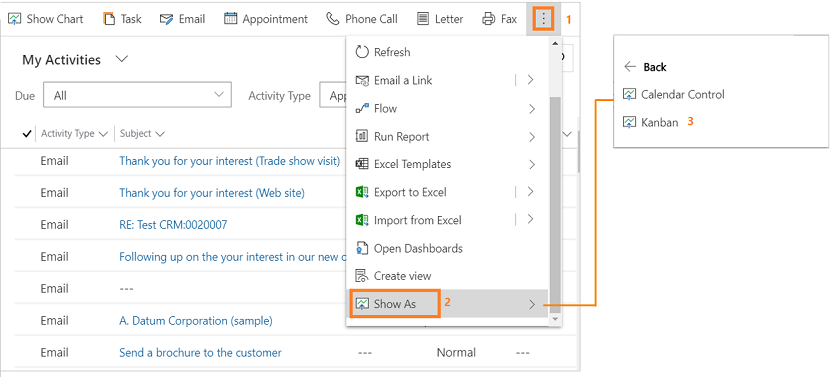
As atividades são mostradas na exibição Kanban.
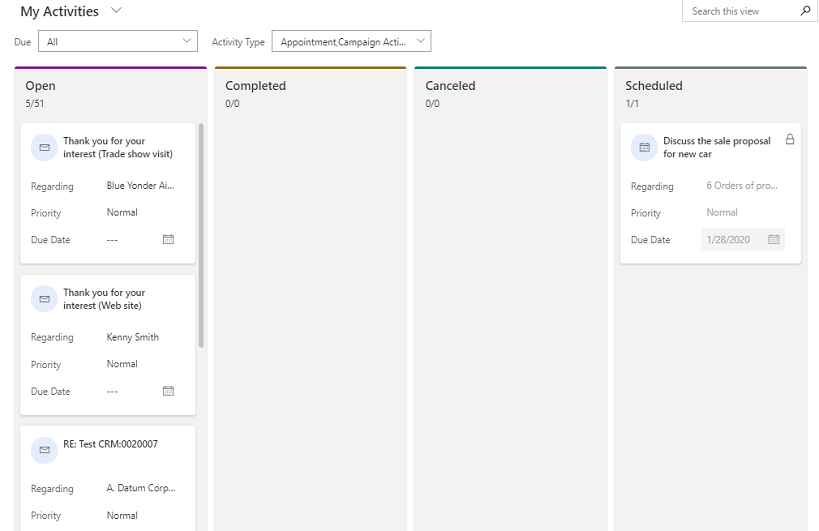
Conhecer suas exibições Kanban
Veja a seguir alguns itens importantes a saber sobre sua exibição Kanban:
Na parte superior de cada faixa, é exibida a contagem de atividades nessa faixa. A qualquer momento, somente os 10 primeiros registros/cartões são exibidos em qualquer faixa. Por exemplo, se houver um total de 30 atividades abertas, a contagem mostrará 10/30. Para ver mais cartões, role para baixo na faixa. Quando você rolar para baixo, a contagem mudará para mostrar 20/30 e assim por diante.
Nota
Se houver mais de 50.000 registros em uma pista de natação, a contagem de registros será mostrada como 50000+.
Selecione o título do cartão para abrir o formulário principal da atividade. Quando você fecha o formulário principal, toda a exibição Kanban é atualizada.
Os campos do cartão são editáveis em linha. Você pode alterar rapidamente os detalhes dos três campos de um registro de atividade diretamente no cartão.
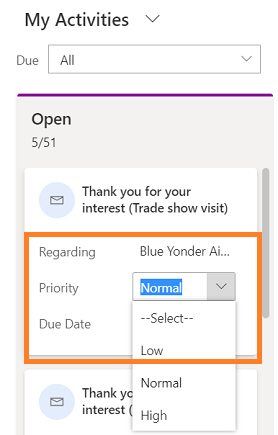
Quando você seleciona uma exibição ou um filtro diferente, os cartões nas faixas são atualizados para mostrar os registros de atividade filtrados. Por exemplo, se você estiver usando a exibição Todas as Atividades no momento e selecionar o filtro Tipo de Atividade para mostrar apenas telefonemas, as faixas serão atualizadas para mostrar apenas as atividades de telefonemas.
Você pode usar a caixa Pesquisar para filtrar os registros/cartões na faixa com base nos critérios de pesquisa. Por exemplo, se você inserir a palavra-chave "Discutir", isso atualizará a exibição Kanban para mostrar apenas os registros de atividade em que o título começa com "Discutir".
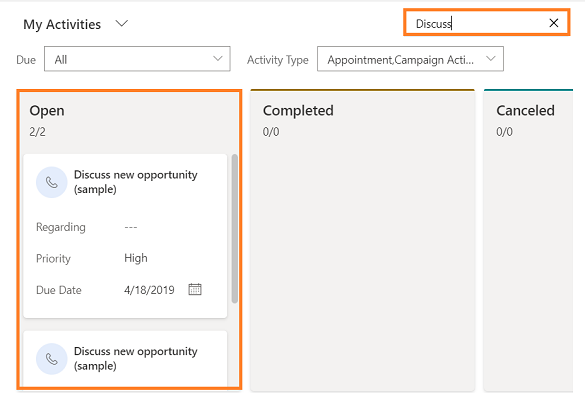
Você pode arrastar um cartão e movê-lo para outras faixas. Quando você arrasta um cartão de uma faixa para outra, o status de atividade muda:
Os cartões dos tipos de atividade prontos para o uso podem ser movidos das faixas Aberto para Concluído e Cancelado. Depois que o cartão mudar para a faixa Concluído ou Cancelado, o status da atividade mudará para fechado, o cartão de atividade ficará inativo, e um ícone de cadeado será exibido no cartão. Você não pode alterar os campos em um cartão inativo ou bloqueado.
Você não pode abrir novamente uma atividade inativa que não seja a atividade Resposta de Campanha. Um cartão inativo/bloqueado da atividade Resposta de Campanha pode ser movido de volta das faixas Concluído ou Cancelado para a faixa Aberto.
Não há restrições ao movimento de cartões de atividade personalizados. Eles podem ser movidos de qualquer faixa para outra.
Quando você arrasta um cartão para outra faixa, as faixas onde o cartão não pode ser descartado aparecem esmaecidas.
Não consegue encontrar as opções no aplicativo?
Há três possibilidades:
- Você não tem a licença ou função.
- Seu administrador não ativou o recurso.
- Sua organização está usando um aplicativo personalizado. Verifique com o administrador as etapas exatas. As etapas descritas neste artigo são específicas para os aplicativos Sales Professional e Hub de Vendas prontos para uso.
Confira também
Adicionar o controle Kanban às entidades Oportunidade ou Atividade